ボーカルなしのBGMや、インスト音楽を作りたい時、どのようにすれば良いのでしょうか?この記事を読んで、MP3の音声ファイルから、ボーカルを削除する方法を学びましょう。ここでは、オンラインで利用でき、無料で使えるボーカルリムーバーを6つご紹介します。
パート1. 無料ボーカルリムーバー 6選
このセクションでは、MP3音源からボーカルを削除する方法を、いくつかご紹介します。下記に一覧をまとめましたのでご参照ください。
ボーカル
|
平均点 |
主な特長 |
| Vocalremover.org | 4.2/5 |
1. AIを使って音声ファイルからボーカルを分離します。 2. 処理速度は10秒程度です。 3. 楽器音のピッチとテンポを変更することができます。 4. 複数のトラックを1つのファイルに結合することができます。 |
| Vocals Remover | 3.9/5 |
1. 音楽からボーカルを効果的に抽出し、精度の高いカラオケバージョンを作成します。 2. 1日2曲まで無料でボーカル抽出ができます。 3. ソフトウェアのインストールや会員登録は必要ありません。 4. 最大80MBまでの音声ファイルを簡単にアップロードすることができます。 |
| Media.io | 4.7/5 |
1. 1GBまでの音声ファイルをインポートすることができます。 2. ファイル数の制限なく、即座に出力します。 3. 高音質を維持したまま、音声ファイルからボーカルを除去できます。 4. MP3 以外の MOV、WAV、M4A、OGGなどの音声フォーマットにも対応しています。 |
| Vocal Remover | 4.1/5 |
1. 30MBまでの様々な種類の音声ファイルに対応しています。 2. YouTubeリンクから直接アップロードすることができます。 3. 出力したファイルを独自のライブラリに保存できます。 4. 様々な料金プランがあり、ユーザーは好きなプランを選択できます。 |
| AI Vocal Remover | 4.1/5 |
1. AI搭載で、高速かつ正確な出力が可能です。 2. ディープラーニング解析に着目し、圧倒的なパフォーマンスを発揮します。 3. 完全無料で、ユーザーに料金を請求することは一切ありません。 4. 処理時間はたった15秒です。 |
| LALAL.AI | 4.5/5 |
1. バッチ処理に対応しています。 2. 複数のステムデータ出力に対応しています。 3. 入力/出力ともに、様々な音声フォーマットに対応しています。 4. 有料版では、2GBまでの音声ファイルをアップロードすることができます。 |
1. Vocalremover.orgの使い方
ステップ1: Vocalremover.orgのウェブサイトにアクセスし、"Browse my files"からファイルをアップロードします。
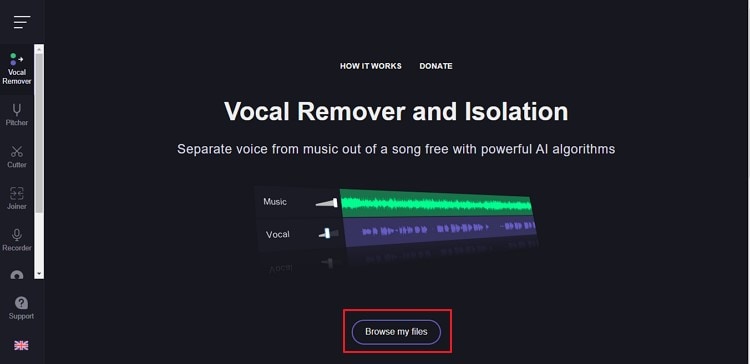
ステップ2: ファイルがアップロードされると、自動で処理が開始します。"Save"ボタンをクリックし、ボーカルだけのファイルかインストだけのファイルの、どちらを保存したいかを選択します。
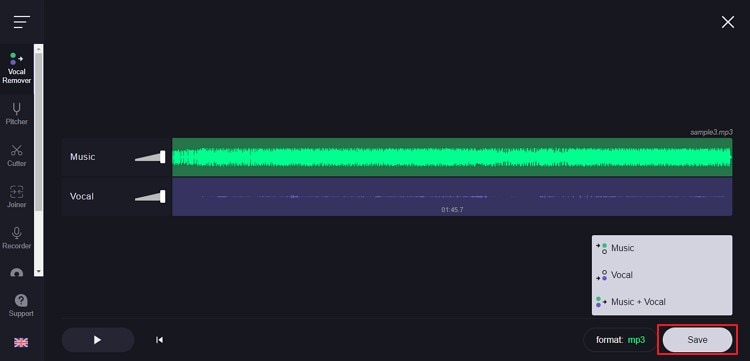
2. Vocals Removerの使い方
ステップ1: Vocals Removerの公式サイトにアクセスし、"File"ボタンをクリックしてファイルをアップロードします。もしくは、フォルダからそのままドラッグ&ドロップしてもOKです。
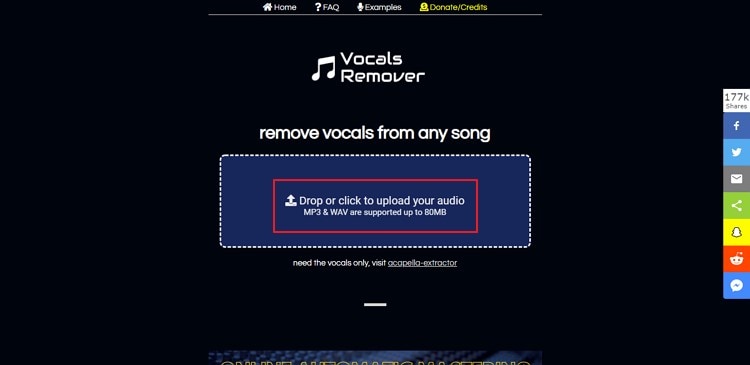
ステップ2: アップロード後、ファイルの分離にしばらく時間がかかるので、待っていてください。完了後、"Download the Instrumental "をクリックすると、ボーカルなしの音声ファイルを保存することができます。
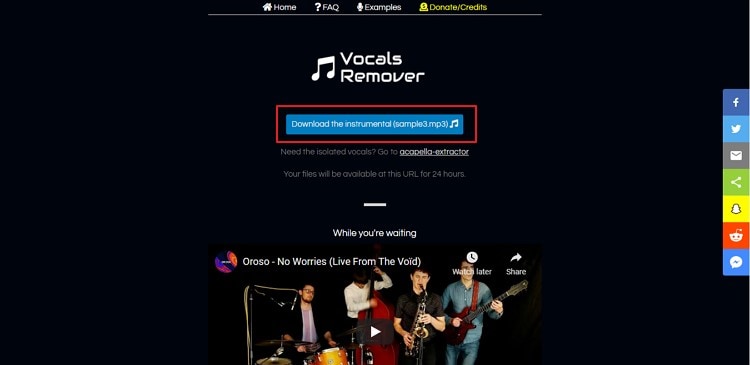
3. Media.ioの使い方
ステップ1: Media.ioのウェブサイトにアクセスし、ツールを起動します。Media.ioにはたくさんの編集ツールがあるので、一番下までスクロールして、"Vocal Remover"を選択します。
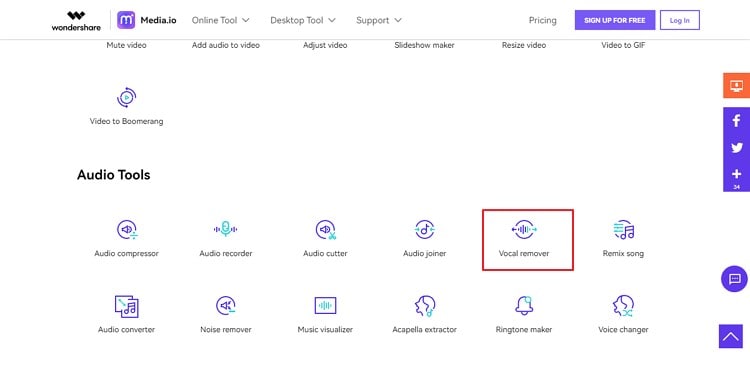
ステップ2: Vocal Removerツールを起動したら、"Choose Files"をクリックして、ファイルをアップロードします。アップロード後、自動で処理が開始されます。インストのファイルの"Download"ボタンをクリックすると、ボーカルなしの音声ファイルを保存できます。
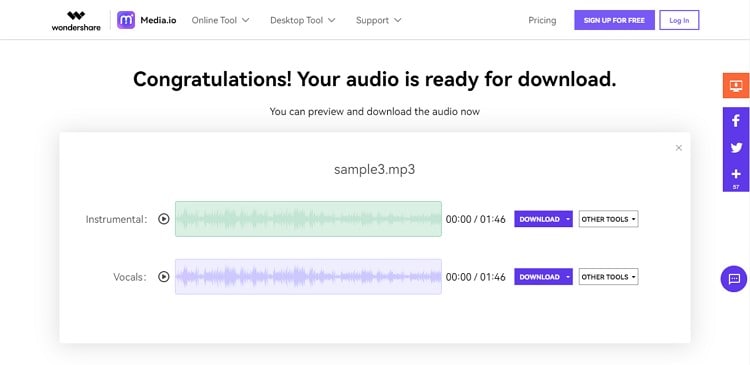
4. Vocal Removerの使い方
ステップ1: Vocal Remover by edityouraudioの公式サイトを開きます。"File"ボタンをクリックして、音声ファイルを選択して、"Open"をクリックします。
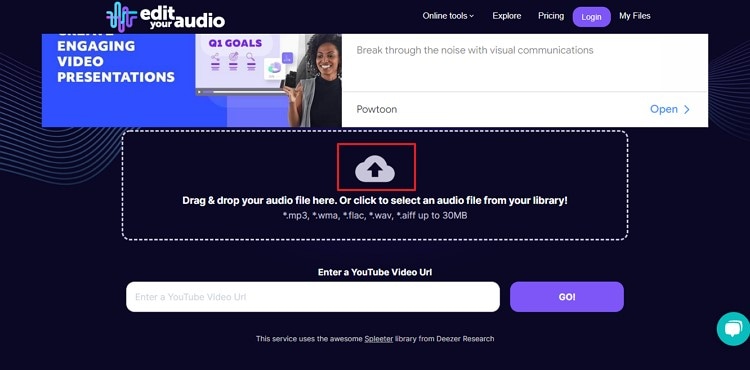
ステップ2: アップロードが完了すると、2つのオーディオクリップが表示されます。インストのファイルの隣にある"Download"ボタンをクリックすると、ボーカルなしの音声ファイルを保存できます。
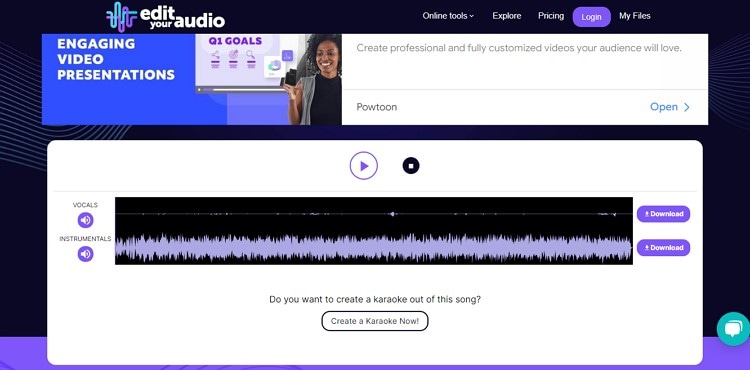
5. AI Vocal Removerの使い方
ステップ1: AI Vocal Removerのウェブサイトに移動し、"Choose File"ボタンをクリックします。コンピュータから音声ファイルを選択し、アップロードします。
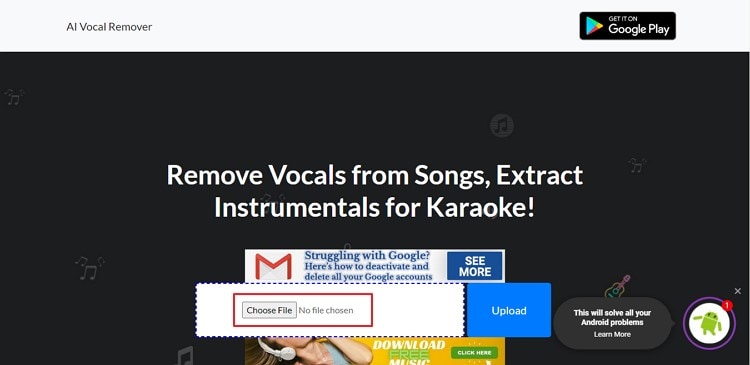
ステップ2: ファイルをアップロードしたら、ドラム、ベース、ギター、バイオリン、ピアノなど、多数のステムデータを選択することができます。ボーカルなしの音声ファイルを保存するには、画面上に表示されている楽器ファイルをタップします。また、音声のプレビューも可能です。
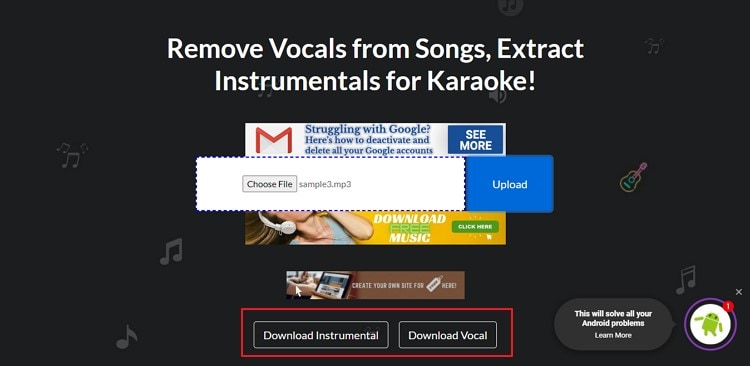
6. LALAL.AIの使い方
ステップ1: LALAL.AIのウェブサイトを開き、"Select File"ボタンをクリックして、MP3ファイルをツールにアップロードします。
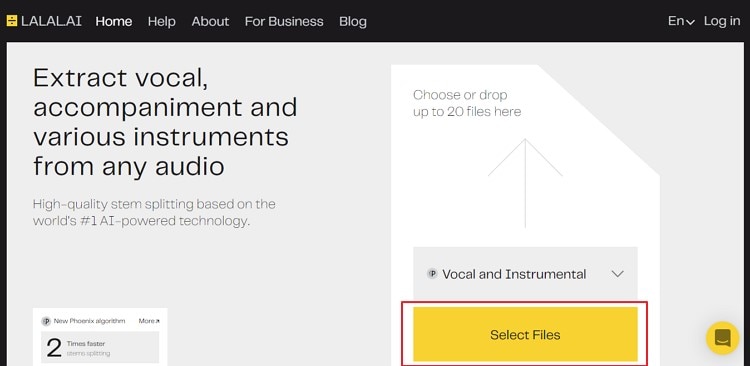
ステップ2: ファイルをアップロードしたら、ドラム、ベース、ギター、バイオリン、ピアノなど、多数のステムデータを選択することができます。音声のプレビューも可能です。ボーカルなしの音声ファイルを保存するには、画面上に表示されているInstrumentalsファイルをクリックします。
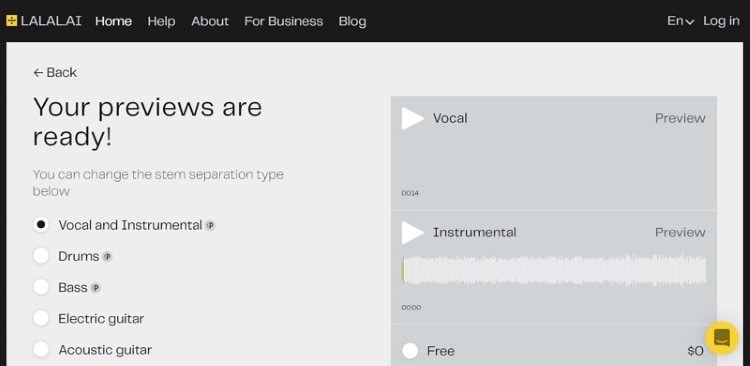
合わせて読みたい:
パート2. Windows/Mac用のカラオケコンバーター
無料でMP3ファイルからボーカルを削除するには、どうすれば良いのでしょうか?そんな時、Wondershare UniConverterを使えば、簡単に高音質のカラオケ音源を生成できるだけでなく、様々な便利な機能やツールを使うこともできます。また、カラオケだけでなく、ボーカルだけのアカペラ音源も作成することも可能です。
AIベースのアルゴリズムで、即座に動画からボーカルだけを除去することができます。また、作成した音声ファイルに様々な編集を加えることも可能です。インストだけの音楽や、アカペラの音声ファイルを高音質で作成するにはぴったりのソフトです。現在、UniConverterを期間限定で無料で利用可能ですので、ぜひご検討ください!
ステップ1 ボーカルリムーバーツールを起動する
Windows/MacでWondershare UniConverterをダウンロードし、起動します。メイン画面で、ツールの中の「ボーカル削除」機能を選択します。
ステップ2 ファイルをアップロードする
「ここに動画/音声ファイルを追加またはドラッグして開始します」ボタンを押して、MP3オーディオファイルまたはMP4ビデオファイルを読み込みます。
ファイルをアップロードすると、AIがすぐに処理を開始します。
ステップ3 カラオケトラックを保存する
ボーカルを取り除いたカラオケファイルを保存したい場合は、ミュージックファイルの隣にある「エクスポート」ボタンをクリックします。ボーカル、インストの両方を保存する場合は、右下にある「エクスポート」ボタンをクリックします。
パート3. Q&A
1. 無料のボーカルリムーバーの中で、一番おすすめのソフトは何ですか?
多彩なツールを搭載した、UniConverterがおすすめです。このソフトを使えば、元のファイルの音質のまま、瞬時にボーカルだけを抜き取ることが出来ます。現在、期間限定で無料で利用できるので、ぜひご活用ください。
2. MP3からボーカルを除去する方法を教えてください。
Wondershare UniConverterを使えば、音声ファイルから、ボーカルやBGMを削除することができます。「ボーカル削除」にアクセスするだけで、簡単に素早くMP3から音声を削除することができます。
3. おすすめのオンラインボーカルリムーバーを教えてください。
オンラインでボーカルを削除したい時は、Media.ioがおすすめです。1GBまでの音声ファイルを、素早く処理することができます。
4. カラオケ音源を作成するには、どうすれば良いですか?
Media.ioを使えば、好きな曲をアップロードするだけで、簡単にカラオケ曲を作成することができます。Media.ioのUIは非常にシンプルで使いやすく設定されており、オンラインで簡単に使用することができます。
パート4. まとめ
この記事では、6つの無料ボーカルリムーバーを紹介しました。すべてオンラインで利用可能であり、コスパも非常に高いものばかりです。便利なツールを利用して、カラオケライフを楽しんでください!